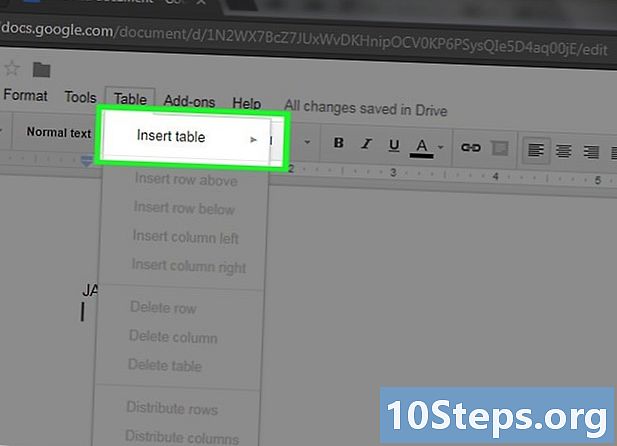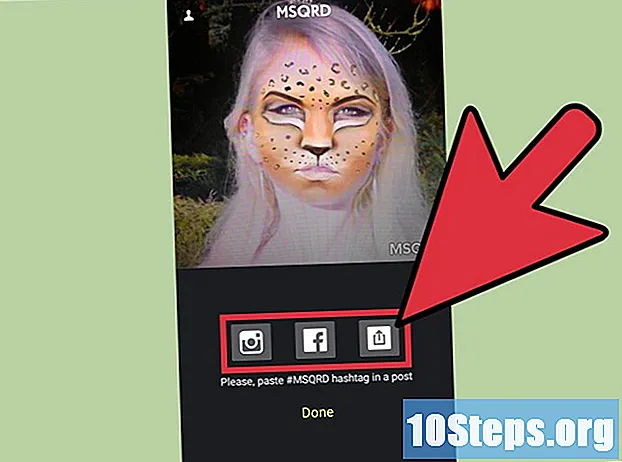
NộI Dung
MSQRD (Masquerade) là một ứng dụng thay đổi khuôn mặt phổ biến có thể biến ảnh tự chụp của bạn thành những hình ảnh lộng lẫy. Ứng dụng này miễn phí và không yêu cầu tài khoản để sử dụng. Khi bạn chụp ảnh bằng MSQRD, ảnh sẽ tự động được lưu vào thiết bị của bạn, vì vậy bạn có thể tìm thấy ảnh sau. Tải xuống ứng dụng và bắt đầu chơi với khuôn mặt của bạn!
Các bước
Phần 1/3: Bắt đầu
Tải xuống ứng dụng MSQRD. Bạn có thể tải xuống MSQRD miễn phí từ kho ứng dụng của điện thoại.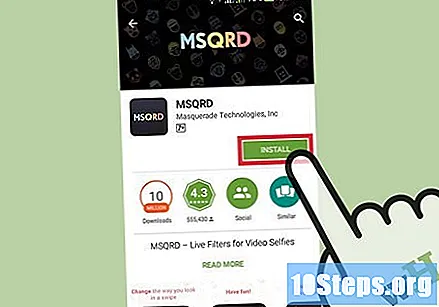
- MSQRD yêu cầu Android 4.3 trở lên.
- MSQRD cho iPhone yêu cầu iOS 8.4 trở lên.
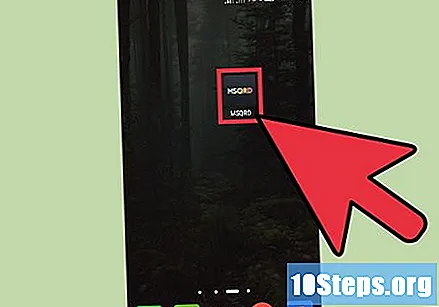
Mở MSQRD. Sau khi cài đặt, bạn sẽ tìm thấy nó trên "Màn hình chính" hoặc trên màn hình ứng dụng của điện thoại.
Cho phép MSQRD truy cập máy ảnh của bạn. Khi bạn mở ứng dụng lần đầu tiên, hệ thống điện thoại sẽ yêu cầu bạn cấp quyền truy cập vào camera. Nếu bạn không cho phép, MSQRD sẽ không hoạt động.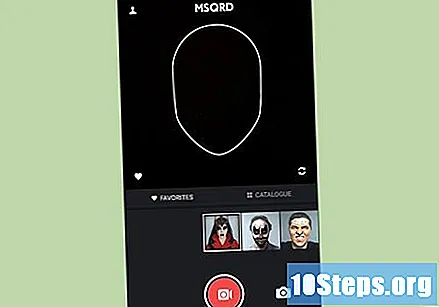
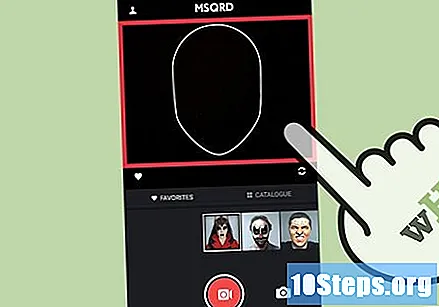
Chạm vào màn hình để điều chỉnh độ phơi sáng. Bằng cách đó, bạn có thể điều chỉnh độ rõ nét của hình ảnh.
Để chuyển đổi máy ảnh, hãy nhấn vào nút "Chuyển đổi" ở góc trên bên phải. Bằng cách này, bạn có thể sử dụng camera sau và áp dụng hiệu ứng cho người khác. Nút này có thể không khả dụng cho mục đích của hai người.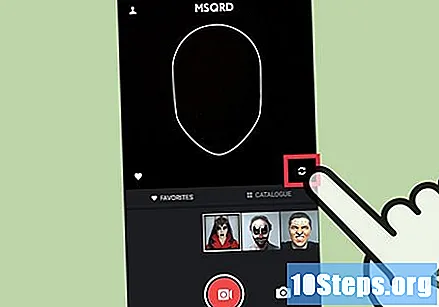
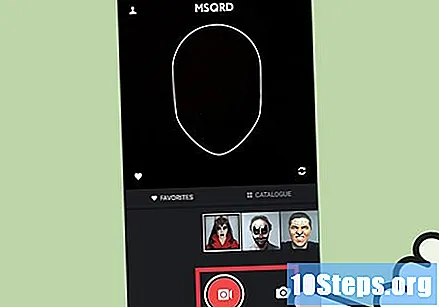
Chạm vào nút Máy ảnh ở góc dưới bên phải để chuyển đổi giữa video và ảnh. Theo mặc định, MSQRD sẽ quay video. Chạm vào nút camera sẽ chuyển sang chụp ảnh.
Bật thông báo cho các hiệu ứng mới (chỉ iPhone). Nếu bạn sử dụng iPhone, bạn có thể kích hoạt thông báo khi MSQRD thêm các hiệu ứng mới: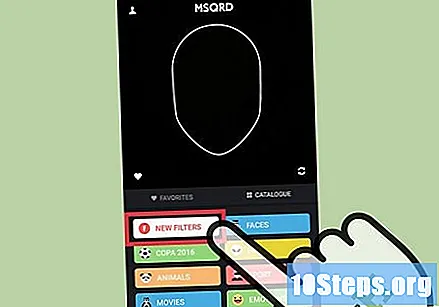
- Chạm vào nút Menu (☰) ở góc trên bên phải.
- Kích hoạt tùy chọn "Gửi thông báo khi có hiệu ứng mới".
- Khi iPhone yêu cầu ủy quyền thông báo, hãy nhấn vào "OK".
Phần 2/3: Áp dụng hiệu ứng với MSQRD
Căn chỉnh khuôn mặt của bạn trong đường viền. Bạn sẽ thấy một đường viền hình khuôn mặt màu trắng trên màn hình. Căn chỉnh khuôn mặt của bạn vào bên trong nó và hiệu ứng đầu tiên sẽ được áp dụng ngay lập tức.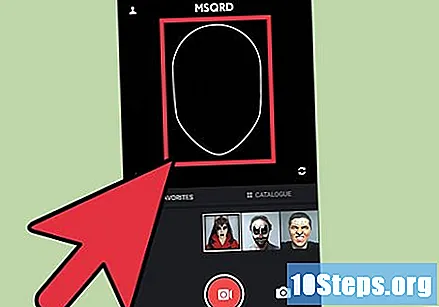
Trượt sang hai bên để xem các hiệu ứng khác nhau. Trên các thiết bị lớn hơn, bạn sẽ thấy từng hiệu ứng được xếp ở cuối màn hình. Trên màn hình nhỏ, bạn sẽ chỉ thấy hiệu ứng đã chọn. Vuốt sang trái hoặc phải để cuộn qua các hiệu ứng có sẵn.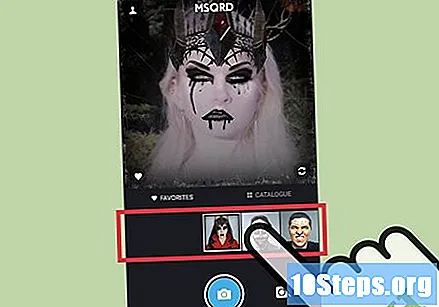
- Thư viện bộ lọc MSQRD thay đổi thường xuyên. Thường có sẵn hai mươi hiệu ứng.
Thực hiện bất kỳ hành động nào được chỉ ra trên màn hình. Một số hiệu ứng sẽ thay đổi khi bạn thực hiện một số hành động như cúi đầu hoặc mở miệng. Hướng dẫn sẽ xuất hiện ở cuối màn hình.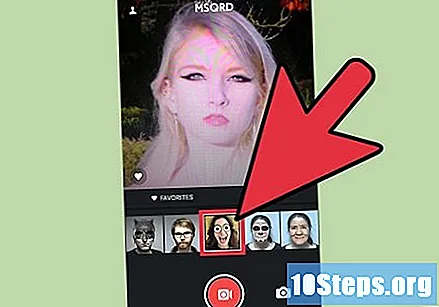
Giữ khuôn mặt của bạn trong các đường nét. Hiệu ứng sẽ hoạt động miễn là khuôn mặt của bạn nằm trong đường viền. Bạn có thể di chuyển đầu của bạn một chút. Hiệu ứng sẽ đi kèm với nó.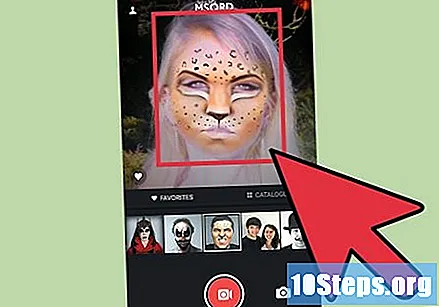
Phần 3/3: Tạo và Chia sẻ Video và Ảnh
Chuyển đổi giữa chế độ ảnh và video. Chạm vào nút "Máy ảnh" hoặc "Video" ở góc dưới bên phải để chuyển đổi giữa chế độ ảnh và video.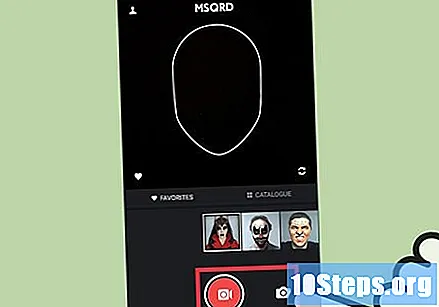
Chạm vào biểu tượng màn trập để chụp ảnh hoặc bắt đầu quay. Nếu bạn đã đặt ứng dụng ở chế độ ảnh, MSQRD sẽ chụp ảnh với hiệu ứng được áp dụng. Nếu bạn bắt đầu quay video, nó sẽ quay khi hiệu ứng được kích hoạt.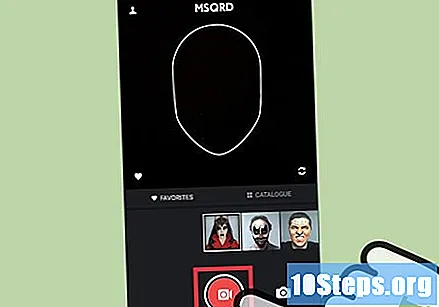
- Chạm lại vào nút để hoàn tất quay video. Bản ghi video có thể có thời lượng tối đa là 30 giây.
- Ảnh hoặc video ngay lập tức được lưu vào thư viện của thiết bị.
Cho phép truy cập vào các hình ảnh đã lưu. Lần đầu tiên bạn ghi xong, ứng dụng sẽ yêu cầu bạn cho phép MSQRD truy cập vào ảnh của bạn. Cho phép nó có thể lưu hình ảnh.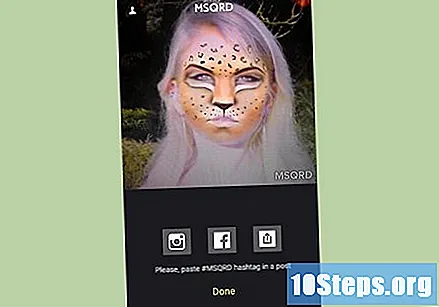
Chia sẻ ảnh hoặc video của bạn (tùy chọn). Sau khi chụp ảnh hoặc quay video, bạn sẽ thấy một số tùy chọn chia sẻ. Ảnh hoặc video đã được lưu vào thiết bị và có thể được truy cập trong thư viện ảnh trên điện thoại của bạn. Bạn có thể sử dụng các nút này để chia sẻ ảnh hoặc video trên các mạng xã hội, chẳng hạn như Instagram, Twitter và Facebook. Bạn cũng có thể nhấn vào nút Chia sẻ để mở menu chia sẻ mặc định của thiết bị.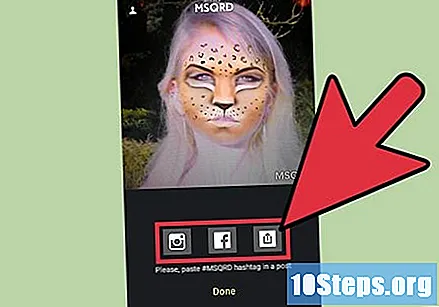
- Lần đầu tiên bạn chia sẻ và chỉ trên đó, MSQRD sẽ yêu cầu bạn kết nối với tài khoản mạng xã hội của bạn được đề cập.